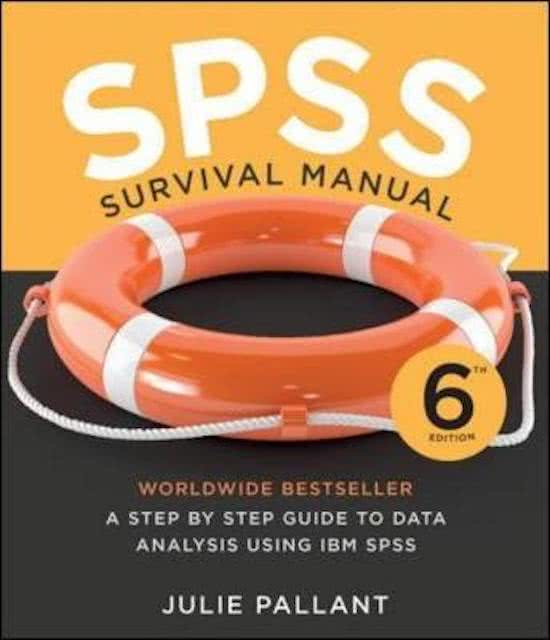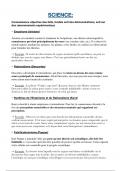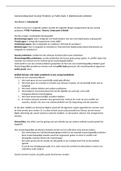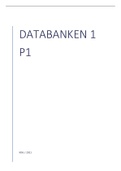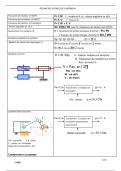SPSS – Handleiding
Inhoudsopgave:
1. Voordat je begint...
a. Data (variabelen) in SPSS zetten
b. Verschilscores berekenen
2. Toetsen uitvoeren
a. Bepalen welke toets je moet gebruiken
b. Een ‘paired samples T-toets’ uitvoeren
c. Een ‘one-sample T-toets’ uitvoeren
d. Een ‘independent samples T-toets’ uitvoeren
e. Een ‘Wilcoxon Rank-Sum toets’ uitvoeren
f. Een ‘Wilcoxon Signed Rank test’ uitvoeren
g. Een ‘Independence Chi (χ 2) -toets’ uitvoeren
h. Een ‘Goodness of fit (χ 2) -toets’ uitvoeren
3. Effectmaten uitrekenen
a. Effectmaat Cohen’s d uitrekenen
b. Effectmaat Eta Squared η 2 uitrekenen
,SPSS – Handleiding
1. Voordat je begint...
a. Data (variabelen) in SPSS zetten
1. Ga in SPSS naar ‘Variable view’.
2. Bij ‘1’ in de linker kolom en bij ‘Name’ in de bovenste kolom zet je bijvoorbeeld ‘Student’.
3. Bij ‘2’ in de linker kolom en bij ‘Name’ in de bovenste kolom zet je bijvoorbeeld ‘Before’.
4. Bij ‘3’ in de linker kolom en bij ‘Name’ in de bovenste kolom zet je bijvoorbeeld ‘After’.
5. Je kunt de rest van de kolommen zo laten staan.
6. Dan ga je naar ‘Data view’.
7. Hier vul je de data in zoals het in je werkboek staat. Dus bij ‘Student’ vul je een volgorde van
cijfers in, bij ‘Before’ en ‘After’ vul je de gegevens ook in.
8. Sla de data op door rechtsboven op het icoon te klikken.
b. Verschilscores berekenen
1. Ga bovenin naar ‘Transform’.
2. Klik op ‘Compute Variable’. Er opent een nieuw venster.
3. Links zie je de variabelen staan. Sleep ‘After’ naar het rechterveld ‘Numeric Expression’.
4. Typ daarachter een ‘-‘ teken.
5. Sleep daarna ‘Before’ naar het rechterveld.
6. Geef deze berekening een naam door bij ‘Target Variable’ bijvoorbeeld ‘Verschilscore’ in te
voeren.
7. Klik op ‘Ok’. Je ziet nu in je Output allemaal data staan.
8. Als je naar ‘Data view’ gaat, zie je dat er een nieuwe variabele is toegevoegd aan de
kolommen, de verschilscores.
2. Toetsen uitvoeren
a. Bepalen welke toets je moet gebruiken
1. Kijk in het codeboek naar de variabele(n) waarover de vragen staan.
2. Kijk vervolgens hoe deze variabele(n) gecodeerd staan in SPSS.
3. Afhankelijke t-toetsen (dependent) er moet sprake zijn van een herhaalde meting
(before-after) of dat de metingen die je wil vergelijken elkaar beïnvloeden.
4. Onafhankelijke toets (independent) Wanneer twee populaties (bijvoorbeeld rokers en
niet-rokers) niet tegelijkertijd kunnen plaatsvinden, gebruik je dit. Je vergelijkt dan twee
groepen met elkaar. Je gebruikt deze toets ook als je de gegevens van een pre- en post-test
al hebt en het gaat om een testgroep en een controlegroep.
5. Wilcoxon Rank-Sum toets Deze test voer je uit als het gaat om gepaarde data, met een
voor- en nameting.
6. Chi-kwadraat toets voor onafhankelijkheid (independence) Je voert deze toets uit, als je
1 steekproef hebt gedaan voor 2 of meer variabelen (leeftijd, geslacht, status, lengte etc).
7. Chi-kwadraat toets (Goodness of fit) Je voert deze toets uit als er maar 1 variabele is, dus
je kunt niet twee groepen met elkaar vergelijken.
b. Een ‘Paired samples T-toets’ uitvoeren
1. Als het goed is staat je data nu in ‘Data view’.
2. Bereken eerst de verschilscores (zie ‘Verschilscores berekenen’).
3. Klik bovenin op ‘Analyze’.
4. Klik op ‘Compare Means’.
5. Klik op ‘Paired-Samples T-Test’. Er opent een nieuw venster.
6. Links staat de variabele ‘After’. Sleep deze naar het rechterveld ‘Paired Variables’ naar
‘Variable 1’.
7. Links staat ook de variabele ‘Before’. Sleep deze naar het rechterveld naar ‘Variable 2’.
, SPSS – Handleiding
8. Je kunt nog op ‘Options’ klikken. Hier kun je het betrouwbaarheidsinterval aanpassen. Deze
staat standaard op 95%.
9. Klik op ‘Ok’. Je ziet in je Output nu allemaal tabellen staan.
10. In de tabel ‘Paired Samples Statistics’ zie je bij ‘Mean’ het gemiddelde van de voor- en
nameting. Je ziet achteraan bij ‘Std. Error Mean’ ook de standaarddeviatie fout staan.
11. In de tabel ‘Paired Samples Test’ zie je staan dat de voormeting van de nameting is
afgetrokken. Bij ‘Mean’ zie je een getal staan. Als dit een negatief getal is, betekent het dat
er een afname is (bijvoorbeeld afname van angst na een training). Een positief getal betekent
een toename (bijvoorbeeld meer angst na de training). Hier zie je ook weer het gemiddelde
verschil, de standaarddeviatie en -fout (std. Dev. / √n) staan. Aan het einde van deze tabel
zie je de t-toets resultaten staan, de t-waarde, df (vrijheidsgraden),
betrouwbaarheidsinterval en ‘Sig. 2 tailed’ (tweezijdige P-waarde). Als er om een eenzijdige
P-waarde gevraagd wordt (links of rechtszijdig) dan moet je dit getal nog delen door 2.
12. N.B. Je kunt de ‘Paired Samples t-toets’ alleen doen als je de gegevens van een voor- en
nameting hebt. Als je deze gegevens niet hebt, en er bijvoorbeeld alleen een gemiddelde van
deze metingen gegeven wordt, dan kies je ervoor om een ‘One sample t-toets’ te doen!
c. Een ‘One sample T-toets’ uitvoeren
1. Klik bovenin op ‘Analyze’.
2. Klik op ‘Compare Means’.
3. Klik op ‘One-Sample T-Test’. Er opent een nieuw venster.
4. Sleep de linkervariabele ‘Verschilscore’ naar het rechterveld ‘Test Variable(s)’.
5. Onderin bij ‘Test Value’ vul je in wat de waarde is bij H0, je null-hypothese. Bij een paired-
sample toets die je uitvoert in een one sample toets is die waarde altijd 0, want je gaat ervan
uit dat er geen verschilscores zijn als de H0 waar is (‘=’ betekent ‘gelijk aan’).
6. Je kunt nog op ‘Options’ klikken. Hier kun je het betrouwbaarheidsinterval aanpassen. Deze
staat standaard op 95%.
7. Klik op ‘Ok’. Je ziet nu in je Output data staan.
8. In de tabel ‘One-Sample Statistics’ zie je weer het gemiddelde, de standaarddeviatie- en fout
staan.
9. In de tabel ‘One-Sample Test’ zie je de t-waarde, df (vrijheidsgraden), P-waarde, gemiddelde
verschil (Na-voormeting = Mean Difference) en het betrouwbaarheidsinterval staan.
d. Een ‘Independent samples t-toets’ uitvoeren
1. Klik bovenin op ‘Analyze’.
2. Klik op ‘Compare Means’.
3. Klik op ‘Independent-Samples T-Test’. Er opent een nieuw venster.
4. Sleep de variabele die je wil toetsen van links naar het rechtervak ‘Test Variable(s)’.
5. Daarna geef je aan welke variabele je met de ander wil vergelijken. Dit doe je door deze
variabele te slepen naar ‘Grouping Variable’.
6. Je ziet daarnaast dan een ‘?’ staan, omdat SPSS niet weet welke nummers of groepen hij met
elkaar moet vergelijken.
7. Klik op ‘Define Groups’. Vul bij ‘Group 1’ de eerste groep in en bij ‘Group 2’ de tweede groep.
8. Je kunt nog op ‘Options’ klikken. Hier kun je het betrouwbaarheidsinterval aanpassen. Deze
staat standaard op 95%.
9. Klik op ‘Continue’. Klik op ‘Ok’. In je Output zie je tabellen met data staan.
10. In de tabel ‘Group Statistics’ zie je de groepsgrootte, het gemiddelde en de standaarddeviatie
(fout) staan voor beide groepen.
11. In de tabel ‘Independent Samples Test’ zie je het verschil in gemiddelden staan (Mean
Difference). Dit getal zegt iets over wat er gevraagd wordt.
Inhoudsopgave:
1. Voordat je begint...
a. Data (variabelen) in SPSS zetten
b. Verschilscores berekenen
2. Toetsen uitvoeren
a. Bepalen welke toets je moet gebruiken
b. Een ‘paired samples T-toets’ uitvoeren
c. Een ‘one-sample T-toets’ uitvoeren
d. Een ‘independent samples T-toets’ uitvoeren
e. Een ‘Wilcoxon Rank-Sum toets’ uitvoeren
f. Een ‘Wilcoxon Signed Rank test’ uitvoeren
g. Een ‘Independence Chi (χ 2) -toets’ uitvoeren
h. Een ‘Goodness of fit (χ 2) -toets’ uitvoeren
3. Effectmaten uitrekenen
a. Effectmaat Cohen’s d uitrekenen
b. Effectmaat Eta Squared η 2 uitrekenen
,SPSS – Handleiding
1. Voordat je begint...
a. Data (variabelen) in SPSS zetten
1. Ga in SPSS naar ‘Variable view’.
2. Bij ‘1’ in de linker kolom en bij ‘Name’ in de bovenste kolom zet je bijvoorbeeld ‘Student’.
3. Bij ‘2’ in de linker kolom en bij ‘Name’ in de bovenste kolom zet je bijvoorbeeld ‘Before’.
4. Bij ‘3’ in de linker kolom en bij ‘Name’ in de bovenste kolom zet je bijvoorbeeld ‘After’.
5. Je kunt de rest van de kolommen zo laten staan.
6. Dan ga je naar ‘Data view’.
7. Hier vul je de data in zoals het in je werkboek staat. Dus bij ‘Student’ vul je een volgorde van
cijfers in, bij ‘Before’ en ‘After’ vul je de gegevens ook in.
8. Sla de data op door rechtsboven op het icoon te klikken.
b. Verschilscores berekenen
1. Ga bovenin naar ‘Transform’.
2. Klik op ‘Compute Variable’. Er opent een nieuw venster.
3. Links zie je de variabelen staan. Sleep ‘After’ naar het rechterveld ‘Numeric Expression’.
4. Typ daarachter een ‘-‘ teken.
5. Sleep daarna ‘Before’ naar het rechterveld.
6. Geef deze berekening een naam door bij ‘Target Variable’ bijvoorbeeld ‘Verschilscore’ in te
voeren.
7. Klik op ‘Ok’. Je ziet nu in je Output allemaal data staan.
8. Als je naar ‘Data view’ gaat, zie je dat er een nieuwe variabele is toegevoegd aan de
kolommen, de verschilscores.
2. Toetsen uitvoeren
a. Bepalen welke toets je moet gebruiken
1. Kijk in het codeboek naar de variabele(n) waarover de vragen staan.
2. Kijk vervolgens hoe deze variabele(n) gecodeerd staan in SPSS.
3. Afhankelijke t-toetsen (dependent) er moet sprake zijn van een herhaalde meting
(before-after) of dat de metingen die je wil vergelijken elkaar beïnvloeden.
4. Onafhankelijke toets (independent) Wanneer twee populaties (bijvoorbeeld rokers en
niet-rokers) niet tegelijkertijd kunnen plaatsvinden, gebruik je dit. Je vergelijkt dan twee
groepen met elkaar. Je gebruikt deze toets ook als je de gegevens van een pre- en post-test
al hebt en het gaat om een testgroep en een controlegroep.
5. Wilcoxon Rank-Sum toets Deze test voer je uit als het gaat om gepaarde data, met een
voor- en nameting.
6. Chi-kwadraat toets voor onafhankelijkheid (independence) Je voert deze toets uit, als je
1 steekproef hebt gedaan voor 2 of meer variabelen (leeftijd, geslacht, status, lengte etc).
7. Chi-kwadraat toets (Goodness of fit) Je voert deze toets uit als er maar 1 variabele is, dus
je kunt niet twee groepen met elkaar vergelijken.
b. Een ‘Paired samples T-toets’ uitvoeren
1. Als het goed is staat je data nu in ‘Data view’.
2. Bereken eerst de verschilscores (zie ‘Verschilscores berekenen’).
3. Klik bovenin op ‘Analyze’.
4. Klik op ‘Compare Means’.
5. Klik op ‘Paired-Samples T-Test’. Er opent een nieuw venster.
6. Links staat de variabele ‘After’. Sleep deze naar het rechterveld ‘Paired Variables’ naar
‘Variable 1’.
7. Links staat ook de variabele ‘Before’. Sleep deze naar het rechterveld naar ‘Variable 2’.
, SPSS – Handleiding
8. Je kunt nog op ‘Options’ klikken. Hier kun je het betrouwbaarheidsinterval aanpassen. Deze
staat standaard op 95%.
9. Klik op ‘Ok’. Je ziet in je Output nu allemaal tabellen staan.
10. In de tabel ‘Paired Samples Statistics’ zie je bij ‘Mean’ het gemiddelde van de voor- en
nameting. Je ziet achteraan bij ‘Std. Error Mean’ ook de standaarddeviatie fout staan.
11. In de tabel ‘Paired Samples Test’ zie je staan dat de voormeting van de nameting is
afgetrokken. Bij ‘Mean’ zie je een getal staan. Als dit een negatief getal is, betekent het dat
er een afname is (bijvoorbeeld afname van angst na een training). Een positief getal betekent
een toename (bijvoorbeeld meer angst na de training). Hier zie je ook weer het gemiddelde
verschil, de standaarddeviatie en -fout (std. Dev. / √n) staan. Aan het einde van deze tabel
zie je de t-toets resultaten staan, de t-waarde, df (vrijheidsgraden),
betrouwbaarheidsinterval en ‘Sig. 2 tailed’ (tweezijdige P-waarde). Als er om een eenzijdige
P-waarde gevraagd wordt (links of rechtszijdig) dan moet je dit getal nog delen door 2.
12. N.B. Je kunt de ‘Paired Samples t-toets’ alleen doen als je de gegevens van een voor- en
nameting hebt. Als je deze gegevens niet hebt, en er bijvoorbeeld alleen een gemiddelde van
deze metingen gegeven wordt, dan kies je ervoor om een ‘One sample t-toets’ te doen!
c. Een ‘One sample T-toets’ uitvoeren
1. Klik bovenin op ‘Analyze’.
2. Klik op ‘Compare Means’.
3. Klik op ‘One-Sample T-Test’. Er opent een nieuw venster.
4. Sleep de linkervariabele ‘Verschilscore’ naar het rechterveld ‘Test Variable(s)’.
5. Onderin bij ‘Test Value’ vul je in wat de waarde is bij H0, je null-hypothese. Bij een paired-
sample toets die je uitvoert in een one sample toets is die waarde altijd 0, want je gaat ervan
uit dat er geen verschilscores zijn als de H0 waar is (‘=’ betekent ‘gelijk aan’).
6. Je kunt nog op ‘Options’ klikken. Hier kun je het betrouwbaarheidsinterval aanpassen. Deze
staat standaard op 95%.
7. Klik op ‘Ok’. Je ziet nu in je Output data staan.
8. In de tabel ‘One-Sample Statistics’ zie je weer het gemiddelde, de standaarddeviatie- en fout
staan.
9. In de tabel ‘One-Sample Test’ zie je de t-waarde, df (vrijheidsgraden), P-waarde, gemiddelde
verschil (Na-voormeting = Mean Difference) en het betrouwbaarheidsinterval staan.
d. Een ‘Independent samples t-toets’ uitvoeren
1. Klik bovenin op ‘Analyze’.
2. Klik op ‘Compare Means’.
3. Klik op ‘Independent-Samples T-Test’. Er opent een nieuw venster.
4. Sleep de variabele die je wil toetsen van links naar het rechtervak ‘Test Variable(s)’.
5. Daarna geef je aan welke variabele je met de ander wil vergelijken. Dit doe je door deze
variabele te slepen naar ‘Grouping Variable’.
6. Je ziet daarnaast dan een ‘?’ staan, omdat SPSS niet weet welke nummers of groepen hij met
elkaar moet vergelijken.
7. Klik op ‘Define Groups’. Vul bij ‘Group 1’ de eerste groep in en bij ‘Group 2’ de tweede groep.
8. Je kunt nog op ‘Options’ klikken. Hier kun je het betrouwbaarheidsinterval aanpassen. Deze
staat standaard op 95%.
9. Klik op ‘Continue’. Klik op ‘Ok’. In je Output zie je tabellen met data staan.
10. In de tabel ‘Group Statistics’ zie je de groepsgrootte, het gemiddelde en de standaarddeviatie
(fout) staan voor beide groepen.
11. In de tabel ‘Independent Samples Test’ zie je het verschil in gemiddelden staan (Mean
Difference). Dit getal zegt iets over wat er gevraagd wordt.